Hantera mallar
Obs! Dessa instruktioner gäller endast för användare med administratörsbehörighet för skyltar.
Importera mallar
Obs! Användare måste ha tillgång för att importa en mall.
Klicka på fliken Mallar i det övre navigeringsfältet.
Klicka på Importera.
Välj en eller flera giltiga PTF- eller ZIP-filer.
Anmärkningar:
- Giltiga malldata extraheras och omdirigeras till sidan Granska malländringar .
- Sidan Granska malländringar visar information som mallnamn, beskrivning, källfil, exporttid och status.
- Om granskningslistan innehåller dubbletter av mallar är import inte tillåten. Knappen Använd är fortfarande inaktiverad.
- Användare kan ta bort en dubblettmall genom att klicka på
 .
.
Klicka på Använd.
Granska de sista ändringarna och klicka sedan på Ja .
Klicka på Klart för att gå tillbaka till mallvy.
Exportera mallar
Anmärkningar:
- Användare måste ha tillgång till exportmallar.
- Mallsidan kan sökas efter mallnamn och beskrivning.
- Mallsidan är sidnumrerad och sorteringsbar.
- Användare måste välja minst en mall för att aktivera knappen Exportera.
Välj en eller flera mallar.
Klicka på Exportera.
Anmärkningar:
- När en enstaka mall exporteras laddas en PTF-fil ned som <Mallnamn>.ptf.
- När du exporterar flera mallar laddas en ZIP-fil ned som innehåller en PTF-fil för varje utvald mall.
Skapa en mall
Klicka på Portfölj i det övre navigeringsfältet och klicka sedan på fliken Mallar.
Obs! Du kan anpassa kolumnerna på sidan Mallar genom att klicka på Kolumner och sedan markera kryssrutorna för de kolumner som du vill ska visas på sidan.
Klicka på Nytt.
Ange den information som behövs från sidan Skapa mall och klicka sedan på Spara.
Du kan även utföra andra uppgifter i fliken Mallar:
Redigera, kopiera eller ta bort en mall.
Filtrera listan med mallar i tabellen genom att söka efter ett nyckelord med hjälp av sökrutan eller avsnittet Filter i den vänstra panelen.
Ändra antalet rader i tabellen med hjälp av menyn Visa. Den här inställningen gäller för flikarna Mallar, Malltilldelningar, Mallsviter och Mallgrupper
Skapa en mallgrupp
En mallgrupp innehåller mallar som är utformade för liknande ändamål.
Klicka på Portfölj i det övre navigeringsfältet och klicka sedan på fliken Mallgrupper.
Klicka på Skapa.
Ange den information som behövs från sidan Skapa mallgrupper och klicka sedan på Spara.
Du kan även utföra andra uppgifter i fliken Mallgrupp:
Redigera eller ta bort en mallgrupp.
Obs! Du kan inte ta bort en mallgrupp om det finns mallar kopplade till den. I fliken Mall måste du ta bort mallposten som är kopplad till mallsviten.
Filtrera listan med mallar i tabellen genom att söka efter ett nyckelord med hjälp av sökrutan eller avsnittet Filter i den vänstra panelen.
Skapa en mallsvit
En mallsvit innehåller en grupp mallar som delas av flera butiker.
Klicka på Portfölj i det övre navigeringsfältet och klicka sedan på fliken Mallsviter.
Klicka på Skapa.
Ange den information som behövs från sidan Skapa mallsvit och klicka sedan på Spara.
Du kan även utföra andra uppgifter i fliken Mallsviter:
Redigera eller ta bort en mallsvit.
Obs! Du kan inte ta bort en mallsvit om det finns mallar kopplade till den. I fliken Mall måste du ta bort mallposten som är kopplad till mallsviten.
Filtrera listan med mallar i tabellen genom att söka efter ett nyckelord med hjälp av sökrutan eller avsnittet Filter i den vänstra panelen.
Skapa mallregler
Du kan lägga till villkor eller regler i mallarna.
Klicka på Portfölj i det övre navigeringsfältet och klicka sedan på fliken Malltilldelningar.
Klicka på Skapa.
Ange den information om regeln som behövs från sidan Skapa malltilldelning.
Om du vill lägga till ett villkor eller en regel i mallen klickar du  bredvid Regeldetaljer och anger sedan de uppgifter som behövs.
bredvid Regeldetaljer och anger sedan de uppgifter som behövs.
Klicka på Spara.
Obs! Om du vill visa detaljerna för villkoret eller regeln klickar du på
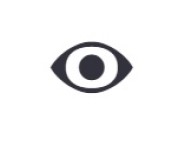
i kolumnen Åtgärder.
Du kan även utföra andra uppgifter på sidan Redigera malltilldelning:
Skapa papperstyper
Klicka på Portfölj i det övre navigeringsfältet och klicka sedan på fliken Mallgrupper.
Klicka på Skapa.
Ange den information som behövs från sidan Skapa mallgrupper och klicka sedan på Spara.
Du kan även utföra andra uppgifter i fliken Papperstyper:
 .
.